Es ist nicht mehr neu, dass PDFs mit einem Passwort gespeichert werden. PDF-Dokumente werden mit einem Passwort geschützt, um die darin enthaltenen Informationen zu schützen und unerwünschten Zugriff zu verhindern. Wenn Sie also eine passwortgeschützte PDF-Datei erhalten haben, die Sie entsperren möchten, ist das iLovePDF Tool eines der besten Online-Tools, das Ihnen dabei hilft, diese Aufgabe effizient zu erledigen. Aber die Frage ist, wie funktioniert das?
Um Ihnen zu helfen, haben wir Ihnen erklärt, wie Sie mit dem iLovePDF Online-Tool PDFs entsperren können. Und wenn Sie glauben, dass iLovePDF ein ideales Tool für Sie ist, stellen wir Ihnen geeignete alternative Tools vor, die ebenfalls nützlich sein können, um passwortgeschützte PDF-Dateien zu entsperren.
Teil 1. Wie man ein PDF mit iLovePDF entsperrt
Es ist nicht schwer, PDFs mit iLovePDF zu entsperren. Doch bevor wir Ihnen die detaillierten Schritte zeigen, wie das Verfahren funktioniert, lassen Sie uns mehr darüber erfahren, was der iLovePDF Online-PDF-Editor bietet.
Was ist iLovePDF?
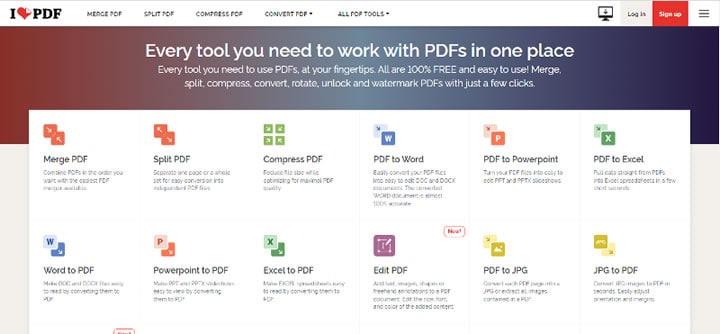
Das iLovePDF Tool ist eines der besten Online-Tools zur PDF-Bearbeitung, das viele Funktionen zur Bearbeitung von PDF-Dokumenten unterstützt. Sie können damit kostenlos PDF-Dateien teilen, konvertieren, komprimieren, signieren, entsperren und vieles mehr, ohne dass Sie eine App installieren müssen.
Mit iLovePDF haben Sie alle notwendigen PDF-Bearbeitungs-Toolkits zur Hand und die glatte Oberfläche des Tools macht die Navigation für jeden einfach, ob Sie technisch versiert sind oder nicht. Letztendlich können Sie das iLovePDF Tool für die Bearbeitung Ihrer PDF-Dateien verwenden, aber das Problem ist, dass es für fortgeschrittene PDF-Bearbeitungsvorgänge nicht effizient ist.
Schritte zum Entsperren von PDFs mit iLovePDF
Sehen wir uns in den folgenden Schritten an, wie Sie iLovePDF zum Entsperren von PDF-Dokumenten verwenden können:
Schritt 1 Öffnen Sie die offizielle Webseite von iLovePDF im Browser Ihres PCs. Suchen Sie dann die Option "PDF entsperren" und klicken Sie sie an.
Schritt 2 Klicken Sie auf "PDF-Datei auswählen" und laden Sie das passwortgeschützte PDF-Dokument hoch, das Sie entsperren möchten.
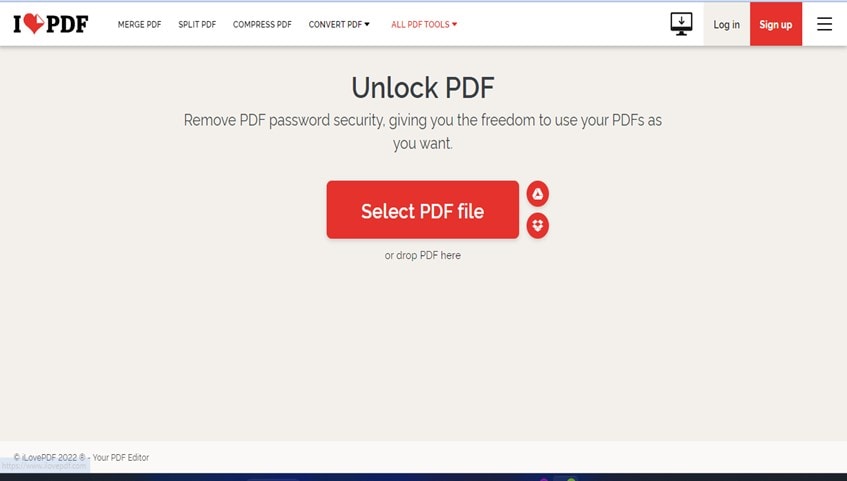
Schritt 3 Klicken Sie unten rechts auf Entsperren und warten Sie, bis das Tool mit dem Entsperren des PDF-Dokuments beginnt.
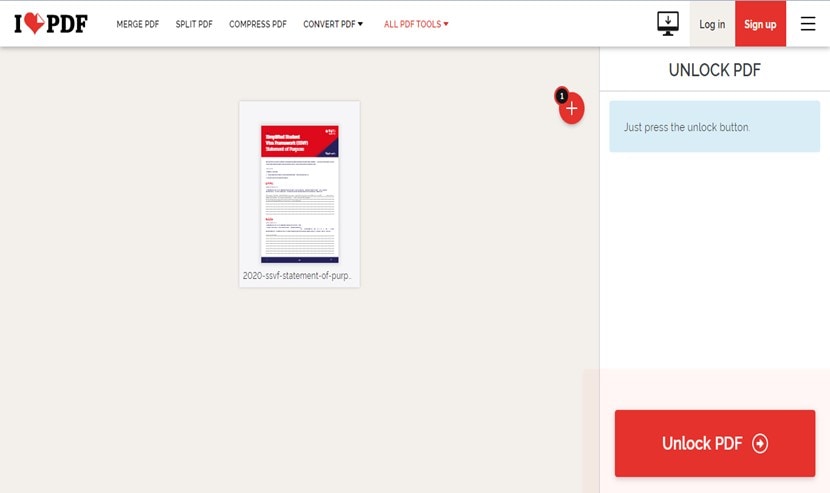
- Geben Sie das Passwort für die PDF-Datei ein und klicken Sie darauf
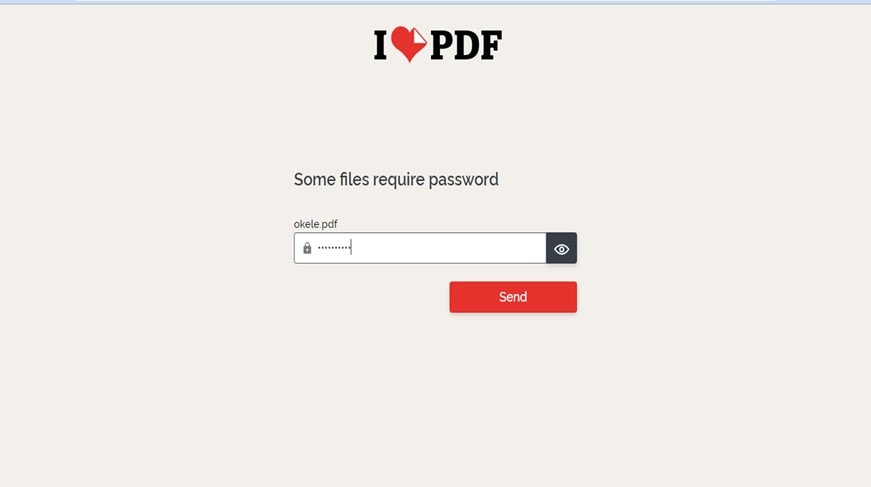
Schritt 4 Laden Sie die entsperrte Datei herunter, nachdem der Entsperrungsvorgang abgeschlossen ist.
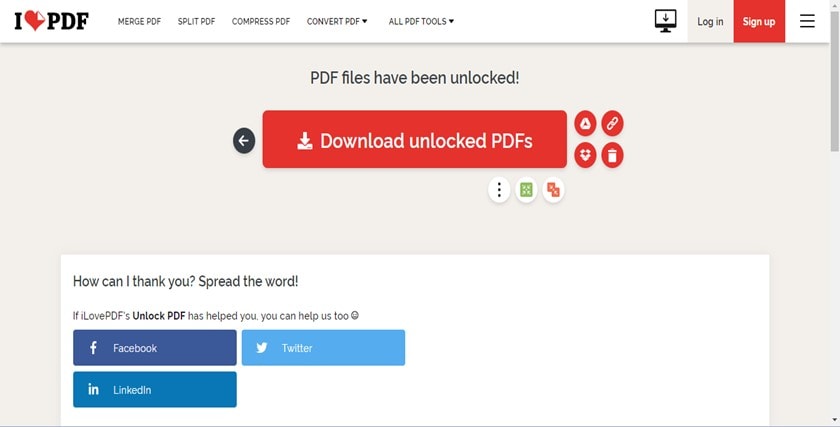
Vorteile
Das Tool ist 100% kostenlos
Sie brauchen keine App zu installieren.
Es bietet eine breite Palette von PDF-Verwaltungstools.
Nachteile
Es ist nicht effizient für die Arbeit an großen PDF-Dateien.
Es kann nicht zum Bearbeiten von PDF-Inhalten verwendet werden.
Es unterstützt keine erweiterten Funktionen wie OCR-Bearbeitung, Bates-Nummerierung, Übersetzer, etc.
Zum Entsperren von PDF-Dokumenten mit fortgeschrittener Verschlüsselung ist es möglicherweise nicht effizient.
Teil 2. Wie man PDF mit der iLovePDF Desktop Alternative entsperrt
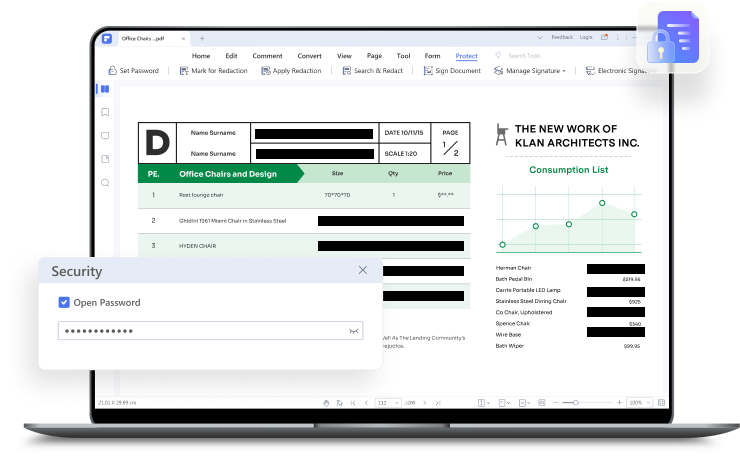
In Anbetracht der Nachteile des iLovePDF Online-Tools sollten Sie vielleicht eine bessere Alternative in Betracht ziehen, die erweiterte Funktionen bietet und PDF-Dokumente mit fortschrittlicher Verschlüsselung entsperren kann. Nun, Wondershare PDFelement - PDF Editor ist das ideale Tool, das Sie brauchen.
PDFelement ist ein Kraftpaket zur PDF-Bearbeitung, das jede Art von PDF-Dokumenten bearbeiten kann. Es bietet verschiedene Tools, mit denen Benutzer verschiedene Operationen wie Bates-Nummerierung, 3D-PDF-Bearbeitung, OCR-Bearbeitung, PDF-Übersetzung, PDF-Entsperrung und vieles mehr durchführen können, die mit normalen PDF-Verwaltungstools nicht möglich sind.
 G2-Wertung: 4.5/5 |
G2-Wertung: 4.5/5 |  100 % Sicher |
100 % Sicher |Außerdem ist es dank seiner einfachen Oberfläche für alle Benutzer leicht zu bedienen. Im Gegensatz zu iLovePDF und anderen regulären Tools unterstützt es die Stapelverarbeitung, so dass Benutzer problemlos Stapel von PDF-Dokumenten effizient bearbeiten können, ohne dass der Inhalt der Dateien beeinträchtigt wird.
Unterstützte Systeme: Mac & Windows
Hier erfahren Sie, wie Sie PDF mit PDFelement entsperren können:
Schritt 1 Wählen Sie das gesperrte PDF
Laden Sie die PDFelement Software auf Ihren PC herunter und klicken Sie unten links auf "PDF öffnen". Dann laden Sie das gesperrte PDF-Dokument hoch.

Schritt 2 PDF-Passwort löschen
Sobald Sie die PDF-Datei hochgeladen haben, erscheint auf Ihrem PC-Bildschirm ein Popup-Fenster, in dem Sie aufgefordert werden, ein Passwort einzugeben, um das Öffnen zu ermöglichen. Geben Sie einfach das richtige Passwort ein und klicken Sie auf OK.

Klicken Sie auf der neuen Seite oben rechts auf Schützen und wählen Sie oben links "Passwort festlegen". Deaktivieren Sie nun das Kontrollkästchen neben Öffnungs- und Berechtigungskennwort. Klicken Sie dann auf Speichern.

Schritt 3 Ungesperrtes PDF speichern
Klicken Sie schließlich oben rechts auf Datei und wählen Sie Speichern oder "Speichern unter", um das entsperrte PDF-Dokument auf dem lokalen Speicher Ihres PCs zu speichern.
Was PDFelement zu einer der besten iLovePDF-Alternativen macht
PDFelement ist, wie bereits erwähnt, ein Kraftpaket zur PDF-Bearbeitung. Es ist in der Lage, große PDF-Dokumente zu verwalten, ohne dass es zu Verzögerungen kommt und bietet im Gegensatz zu iLovePDF mehr Funktionen, darunter die folgenden:
 G2-Wertung: 4.5/5 |
G2-Wertung: 4.5/5 |  100 % Sicher |
100 % Sicher |- Übersetzen: Übersetzen Sie PDF-Dateien einfach in verschiedene Sprachen.
- Kommentieren: Fügen Sie problemlos Kommentare zu PDF-Dokumenten hinzu.
- Kombinieren: Kombinieren Sie Dateien mit verschiedenen Formaten, darunter JPG, PPT, Word und viele mehr, in einer einzigen PDF-Datei.
- OCR-Bearbeitung: Damit werden gescannte PDF-Dateien durchsuchbar und bearbeitbar.
- Stapelverarbeitung: Bearbeiten Sie mehrere PDF-Dokumente ohne Verzögerung.
- Daten extrahieren: Extrahieren Sie mühelos Daten aus dem Formularfeld im PDF.
Teil 3. 3 iLovePDF-Alternativen zum Entsperren von PDF online
Wenn Sie nach Online-Tools suchen, die als Alternativen zu iLovePDF online verwendet werden können, haben wir einige der besten Optionen für Sie zusammengestellt. Diese Online-Tools genießen das Vertrauen vieler Benutzer und bieten hilfreiche PDF-Verwaltungstools wie iLovePDF.
1. HiPDF

HiPDF ist ein großartiges Online-Tool zur Verwaltung von PDF-Dateien, mit dem Sie passwortgeschützte PDF-Dateien mit nur wenigen Klicks entsperren können. Das Tool unterstützt mehrere Funktionen, darunter den PDF Converter, PDF Signieren und Kommentieren, PDF Merger und vieles mehr. Außerdem eignet es sich hervorragend zum Teilen, Zuschneiden und Ändern der Größe von PDF-Dateien.
Sehen Sie sich die Schritte zur Verwendung von HiPDF an, um PDF online zu entsperren:
Schritt 1 Besuchen Sie das HiPDF Entsperrungs-PDF Tool und verwenden Sie die Schaltfläche "Datei auswählen", um das PDF-Dokument hochzuladen, das Sie entsperren möchten.

Schritt 2 Geben Sie das Passwort der geschützten Datei ein und klicken Sie auf Entsperren
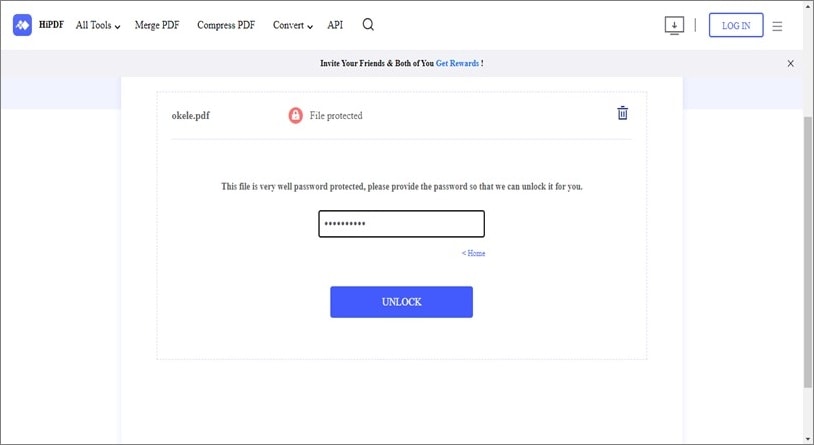
Schritt 3 HiPDF beginnt mit der Entsperrung des PDF-Dokuments. Klicken Sie anschließend auf Download, um die entsperrte PDF-Datei herunterzuladen.
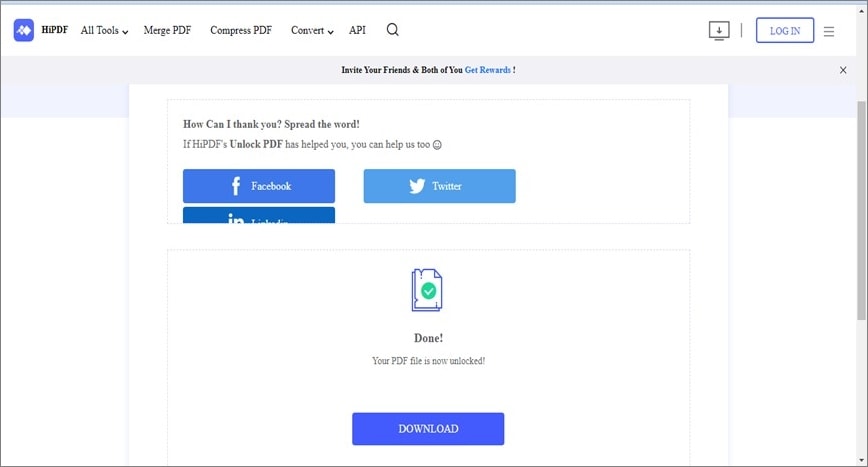
Vorteile
Unterstützt Cloud-Service
Das Tool kann sowohl auf dem Desktop als auch auf mobilen Geräten verwendet werden.
Es ist einfach zu bedienen
Unterstützt eine breite Palette von PDF-Verwaltungstools.
Nachteile
Um einige Funktionen nutzen zu können, müssen Sie auf die Premium-Version upgraden
2. Smallpdf
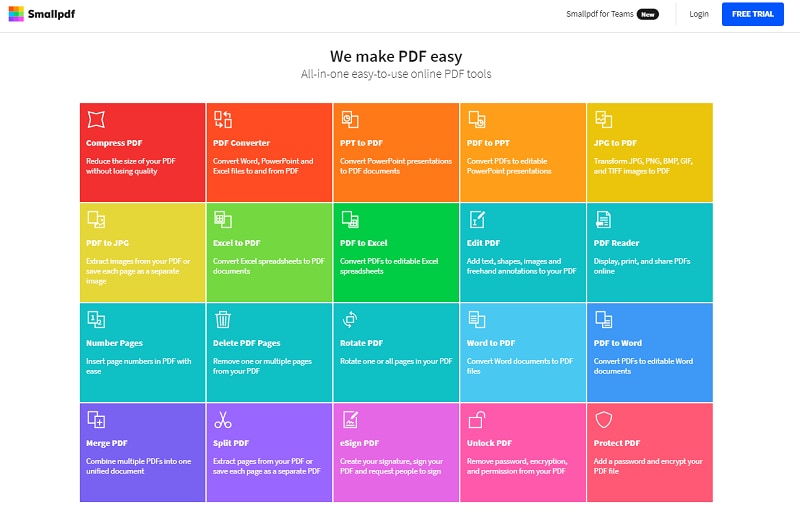
Ein weiteres beliebtes Online-Tool zur PDF-Bearbeitung, das als Alternative zu iLovePDF nützlich sein kann, ist Smallpdf. Dieses Tool kann genau wie iLovePDF verschiedene PDF-Bearbeitungsaufgaben durchführen, darunter auch das Entsperren von PDF-Dateien und es erledigt diese Arbeit effektiv.
Mit Smallpdf erhalten Sie kostenlosen Zugang zu PDF-Verwaltungstools, mit denen Sie PDF-Dokumente in hoher Qualität konvertieren, Seitenzahlen hinzufügen, aufteilen, signieren, sperren, entsperren und vieles mehr tun können. Um all diese Funktionen nutzen zu können, müssen Sie jedoch möglicherweise die Premium-Version erwerben.
So funktioniert Smallpdf:
Schritt 1 Besuchen Sie die Webseite von Smallpdf und öffnen Sie das Tool zum Entsperren von PDF-Dateien.
Schritt 2 Klicken Sie auf "Datei auswählen" und laden Sie das PDF-Dokument hoch, das Sie freischalten möchten.
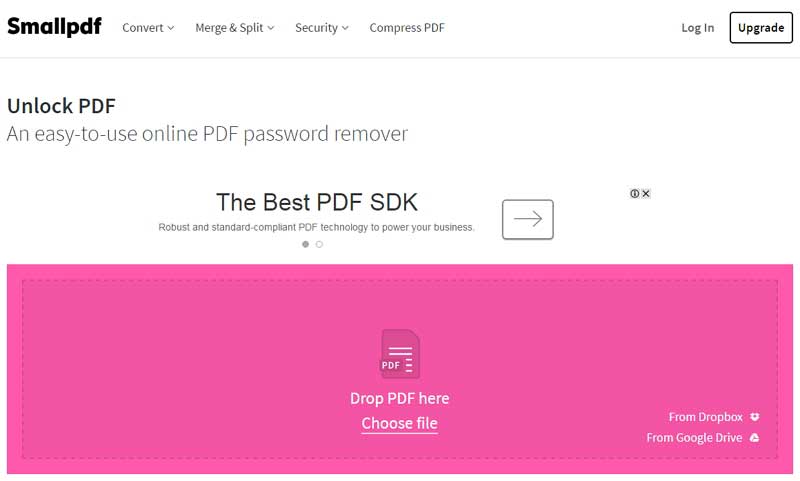
Schritt 3 Sobald die PDF-Datei hochgeladen ist, aktivieren Sie das Kontrollkästchen neben "Ich schwöre, dass ich das Recht habe, diese Datei zu bearbeiten und ihren Schutz zu entfernen" und klicken auf "PDF entsperren".
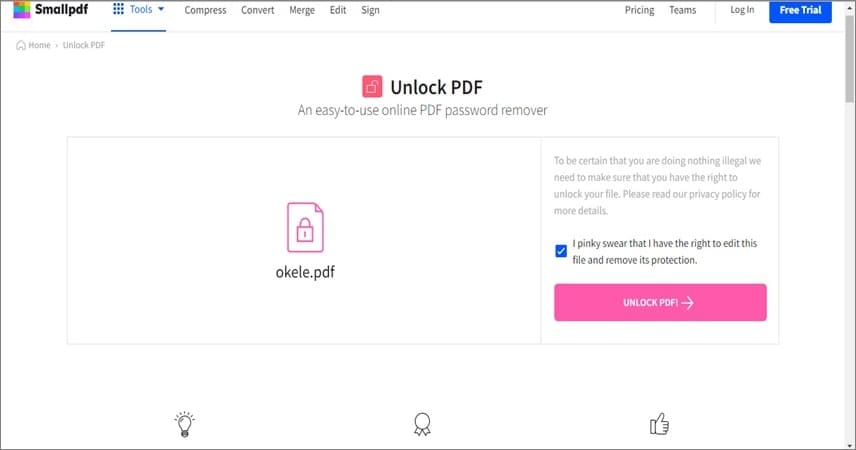
Schritt 4 Geben Sie das Passwort für Ihre PDF-Datei in das entsprechende Feld ein und klicken Sie auf "Wirklich entsperren".
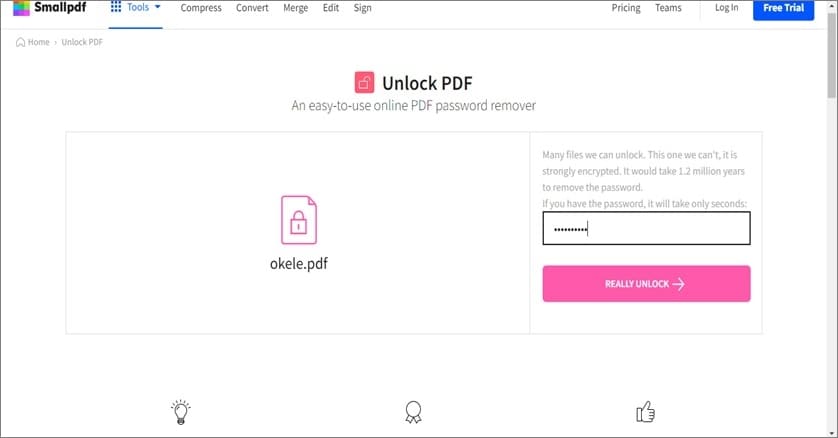
Schritt 5 Laden Sie die freigeschaltete PDF-Datei herunter.

Vorteile
Unterstützt den Offline-Modus
Ausgezeichnete Sammlung von PDF-Verwaltungstools
Bietet eine 14-tägige kostenlose Testversion an, mit der Sie die Tools testen können, bevor Sie ein Upgrade auf die Premium-Version erwerben.
Es kann auf jedem Gerät verwendet werden.
Nachteile
Benutzer könnten es schwierig finden, zwischen den Tools zu navigieren
Sie müssen Ihren Tarif aktualisieren, um alle Funktionen nutzen zu können.
Das Tool unterstützt keine Textbearbeitung.
3. PDF2Go
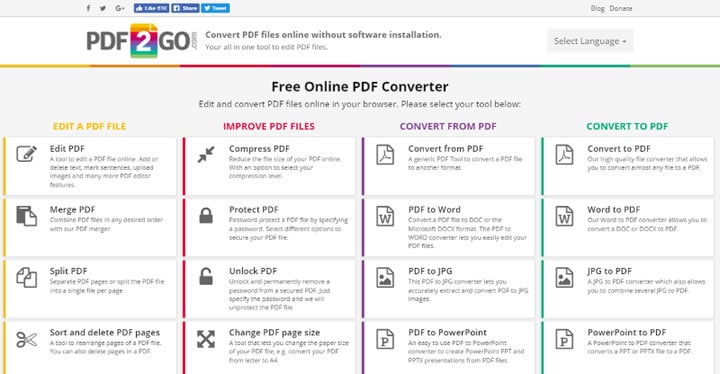
Das letzte Online-Tool zur PDF-Bearbeitung, das Sie als Alternative zu iLovePDF verwenden können, ist PDF2Go. Ja, es unterstützt viele beeindruckende Funktionen, darunter PDF entsperren, reparieren, konvertieren, teilen und vieles mehr. Außerdem bietet es eine einfache Möglichkeit, PDF-Dateien mit wenigen Klicks für das Web zu optimieren.
So funktioniert PDF2GO:
Schritt 1 Öffnen Sie das PDF2GO Unlock Tool in Ihrem Browser und laden Sie die gesperrte PDF-Datei über die Schaltfläche "Datei auswählen" hoch.
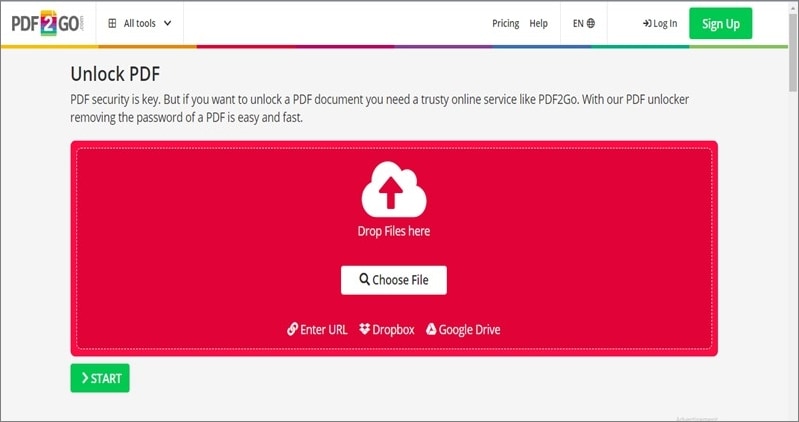
Schritt 2 Sobald die PDF-Datei hochgeladen ist, klicken Sie auf Start.
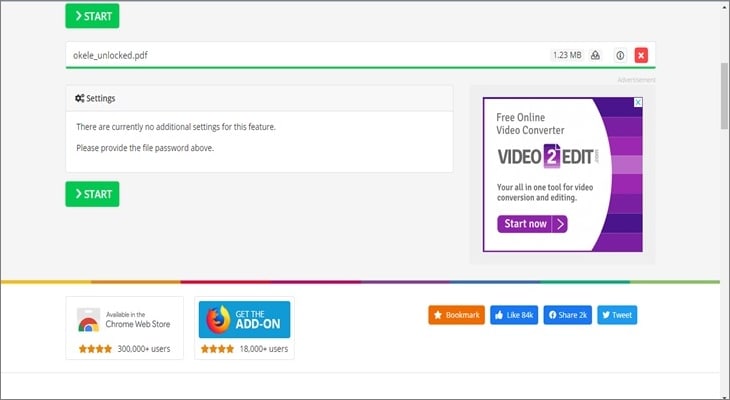
Schritt 3 Nachdem Sie auf die Start Schaltfläche geklickt haben, wird PDF2GO das PDF-Dokument automatisch entsperren und auf Ihren PC herunterladen.
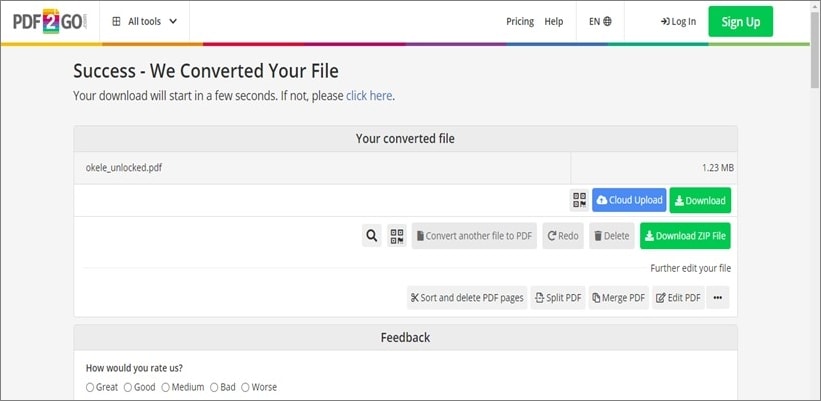
Vor- und Nachteile der Verwendung von PDF2GO
Vorteile
Es ist einfach zu bedienen.
Es ist keine App erforderlich.
Unterstützt OCR-Bearbeitung
Es integriert Cloud-Dienste.
Es ist ein plattformübergreifender Online-PDF-Editor.
Nachteile
Es bietet keine PDF-Signier- oder Wasserzeichenoptionen.
Die kostenlose Version hat Einschränkungen.
Fazit
In diesem Beitrag erfahren Sie alles, was Sie zum Entsperren von PDF-Dateien mit dem iLovePDF Online-Tool wissen müssen und wie Sie sehen können, ist der Vorgang ziemlich einfach. Wenn Sie jedoch ein alternatives Tool zum Entsperren von PDF-Dateien benötigen, können Sie auf Desktop-Software wie PDFelement oder Online-Tools wie die in diesem Artikel genannten zurückgreifen.



